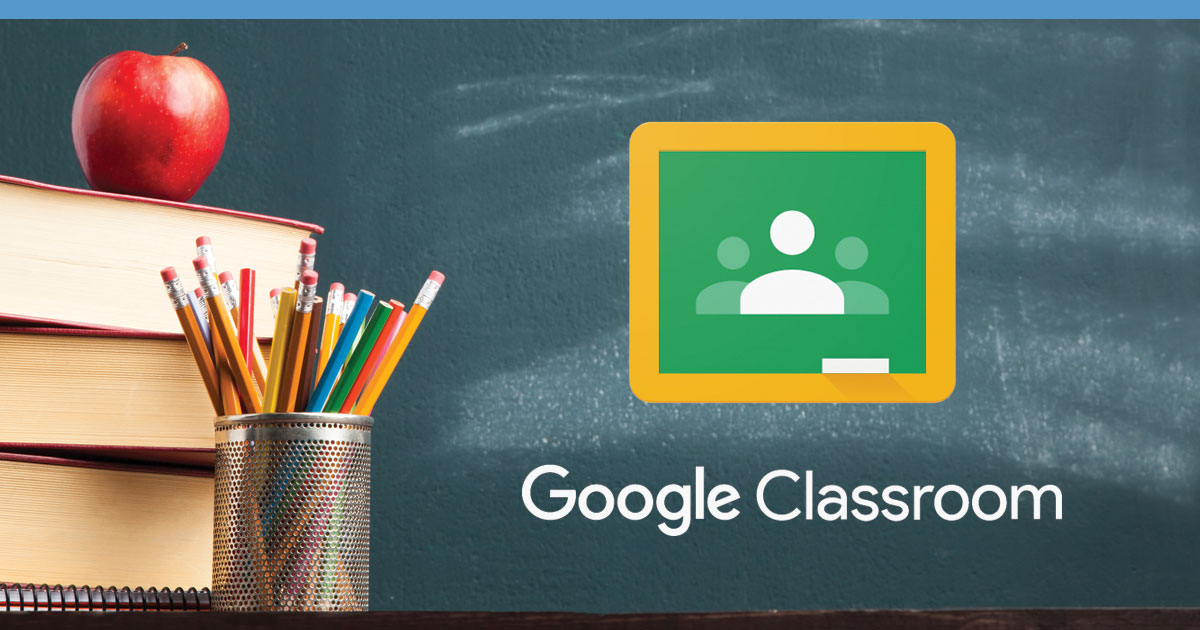Cytricks – Apakah kamu sedang mencari informasi tentang bagaimana cara penggunaan google classroom untuk guru dan siswa? Jika, iya, maka kamu menuju ke halaman yang tepat. Karena pada ulasan kali ini, kami akan membahas bagaimana cara menggunakan google classroom untuk siswa dan guru?.
Tapi, bagaimana sih cara penggunaan Google Classroom ini? Apakah ada syarat khusus yang harus dipenuhi, atau trik-trik tertentu yang bisa membuat pengalaman belajar online menjadi lebih menyenangkan? Nah, di artikel ini, kami akan menjawab semua pertanyaan-pertanyaan tersebut. Jadi, Yuk, simak penjelasannya di bawah ini!.
Daftar Isi
Cara Penggunaan Google Classroom untuk Guru dan Siswa.
1. Cara Masuk Google Classroom
Cara penggunaan Google Classroom yang pertama, kamu perlu mendaftar terlebih dahulu. Sebelum bisa masuk ke Google Classroom, kamu harus punya akun Google terlebih dahulu. Jika kamu belum punya akun Google, Kamu bisa membuatnya dengan mudah di situs Google. Setelah Selesai mendaftar akun Google, Kamu bisa mengakses Google Classroom melalui browser di komputer atau smartphone Kamu. Buka situs Google Classroom. Masukkan alamat email dan kata sandi Google Kamu, lalu klik Lanjutkan.
2. Cara Bergabung atau Membuat Kelas
Setelah masuk ke Google Classroom, cara penggunaan google classroom selanjutnya, Kamu akan melihat halaman utama yang berisi daftar kelas yang sudah Kamu ikuti atau buat. Di sudut kanan atas ada tanda “tambah” yang bisa Kamu klik untuk bergabung atau membuat kelas baru.
Jika Kamu seorang guru dan ingin membuat kelas baru, klik Create Class. Lalu isikan nama kelas, bagian, mata pelajaran, serta ruang kelas, dan Selesai.
Jika Kamu seorang siswa dan ingin bergabung ke kelas tertentu, klik Join Class. Lalu masukkan kode kelas yang diberikan oleh guru Kamu. Setelah itu, klik Join. Selamat datang di kelas online Kamu !
3. Cara Memberikan Materi dan Tugas
Untuk cara penggunaan google classroom berikutnya. Jika Kamu seorang guru dan ingin memberikan materi atau tugas kepada siswa, klik menu Tugas Kelas di halaman Google Classroom. Kemudian klik Buat – lalu pilih Materi jika Kamu ingin memberikan materi baru. Di sini Kamu bisa menambahkan judul, deskripsi, file lampiran (dokumen, gambar, video), tautan (link), atau YouTube.
Jika Kamu ingin memberikan tugas kepada siswa, klik Buat – lalu pilih Tugas. Selain itu, Kamu juga bisa menentukan batas waktu pengumpulan tugas (due date), nilai maksimal (points), topik (topic), dan siswa yang ditugaskan (assigned to).
Setelah selesai membuat materi atau tugas, klik Kirim untuk mempostingnya ke Forum kelas. Forum adalah portal pengumuman yang bisa dilihat oleh siswa, berisikan pembaruan terkini jika ada pengumuman khusus, tugas atau materi baru.
4. Cara Mengakses dan Mengumpulkan Tugas
Jika Kamu seorang siswa dan ingin mengakses atau mengumpulkan tugas yang diberikan oleh guru. Untuk cara penggunaan google classroom untuk siswa, kamu cukup klik menu Tugas Kelas di halaman Google Classroom. Untuk mengakses tugas, klik tugas yang ingin Kamu kerjakan. Kamu juga bisa membuka file lampiran tersebut dengan Google Drive, Google Docs, Google Slides, atau Google Sheets.
Untuk mengumpulkan tugas, klik Tambahkan atau Buat di bawah deskripsi tugas. Kamu juga bisa membuat file baru dengan Google Docs, Google Slides, atau Google Sheets. Setelah selesai menambahkan atau membuat file lampiran, klik Kirim untuk mengumpulkan tugas Kamu.
Demikian artikel yang kami buat tentang cara penggunaan Google Classroom untuk guru dan siswa. Semoga bermanfaat dan membantu kamu dalam menggunakan google classroom. Jika kamu pertanyaan atau saran, silakan tulis di kolom komentar di bawah ini. Terima kasih dan selamat mencoba!.